はじめに
はじめましての人ははじめまして。鉄城大和という名で活動している高専生です。Qiitaでは初投稿であり、記事の書き方はまだまだ下手ですが、自分なりに情報を発信していきたいと思っています。
さて、今回の記事ではWindows 10または11の環境でPC-9800シリーズ用Windows 95の起動ディスクを作成する手順をまとめました。筆者は2000年代生まれですので、autoexec.batやconfig.sysの書き方が世代の方からするとおかしい点もあるかもしれません。ご了承ください。
なぜWindows 10/11でディスクを作成するのか
PC-9800シリーズは基本的にCDからのブート(起動)に対応していません(※1)。したがって、何も入っていないPC-98でMS-DOSやWindowsを利用するためには、起動可能なフロッピーディスクが必要となります。動作するPC-98を持っている人であればDOSやWindowsを起動して起動ディスクを作成すればいいですが、そういったものを一切持っていない場合はWindowsのCDのみならず起動ディスクも入手しなければいけません(※2)。
残念ながら、現在Windows 95のCDと起動ディスクを一緒に手に入れるのは難しくなってきてます。また、当時のものを手に入れたとしても故障している可能性もあります。新しく作りたくても、情報を集めるのもなかなか難しいのも現状です。
初心者やしばらく触っていない人にもできるだけわかりやすく、Windows 95の起動ディスクを今のパソコンで作る手順をご紹介していきます。
※1 もちろん例外はありますが、PC-98はCDから起動できない、というていでこの記事を読み進めてください
※2 Window 95にはフロッピーディスク20枚組のものもありますが、今回は取り扱いません
最低限必要な知識
これから手順を解説していきますが、起動ディスク作成にあたって最低限必要な知識があります。もっと詳しい知識があればより理解できるのですが、収まりきらない上に説明が難しいので省きます。
今回使うMS-DOSのコマンド
PC-98側での作業は起動確認とCDの読み込みのチェックだけですが、最低限紹介しておきます。
DIR : ファイルを表示するコマンド。DIR /Wと記述すれば表示形式が変わります。
CD : ディレクトリを移動するコマンド。自分が見ている場所を変えるためのコマンドです。
フロッピーディスクのフォーマット形式
PC-98では主に2DD(640KB)/2HD(1.2MB)/2HD(1.44MB)の3種類のフォーマット形式があります。世代によっては2HD(1.2MB)しか読み込めない機種もあります。2DDには収まらないので、今回は2HD(1.44MB)でフォーマットします。1.2MBでも構いません。
1.2MBのディスクを読み込むためには、3MODE対応のUSBフロッピーディスクドライブが必要になります。
ドライバについて
今ではあまり気にすることがなくなったものです。わかりやすいものだと、GPUのドライバです。NVIDIAやAMDのサイトからダウンロードしたことがある、という人も多いかもしれません。
PC-98を始め古いPCはドライバをOSが組み込んでくれないか、または自動で組み込めるものに制限があります。PC-98でCDを読み込むためには、AutoexecとConfigを自分で記述してCDドライブを組み込まなければいけません。
Config.sysとAutoexec.bat
Config.sys : OSの環境設定を記述したファイルです。主にCDのドライバを組み込むために記述します。
Autoexec.bat : バッチファイルと呼ばれるものです。書いた内容が上から順に実行されていきます。Autoexec.batという名前のバッチファイルは起動時に自動で実行されます。
Windows 95のCDの種類
Windows 95のCDには色々な種類があります。大きく分けて、通常版、Companion版、Upgrade版です。Companion版はCDにsetup.exeがないためセットアップが開始できません。Upgrade版は95より前のOS(Windows 3.1やMS-DOS)が必要になります。今回は通常版を使います。Companion版とUpgrade版については未検証です。
起動ディスク作成に必要なもの
- Windowsが動作しているマシン(macOSは基本無理です、あきらめてください)
- 3MODE対応のUSBフロッピーディスクドライブ
- PC-9800シリーズ対応のWindows 95のCD
- 問題なく使えるフロッピーディスク
- USB DVD/CDドライブ
- 知恵と勇気!

私はMacBook Pro 2018にWindows 10が入ったNVMe SSDをつなぎ、そこから起動しました。Macではありますが、macOSではありません。
IO DATAのUSB DVDドライブとimationのフロッピーディスクドライブを使って、ディスクを読み書きしていきます。

Windows 10/11側の準備
まず、どこでもいいので「PC98_WIN9X」というフォルダを作りましょう。名前もなんでもいいです。そのフォルダの中に更に「WIN95_CD」「WIN95_FD」「IPL98」というフォルダを作りましょう。最後に「WIN95_FD」の中に「CDSDMINI」を作りましょう。今回はデスクトップに作りました。
↓要修正 20221226_1032
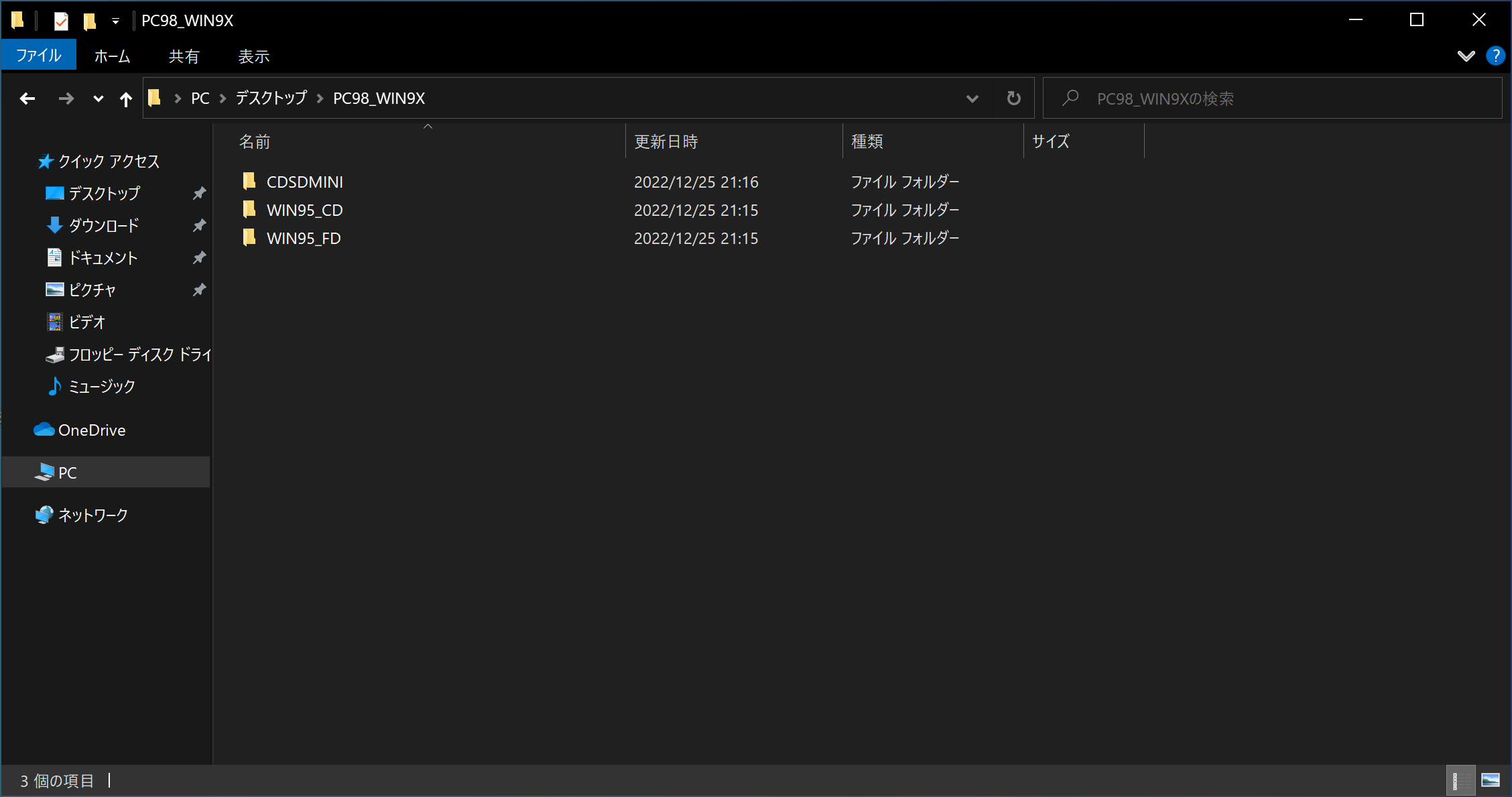
フォルダを作り終えたらWindows 95のCDの中身をすべて「WIN95_CD」にコピーしてください。
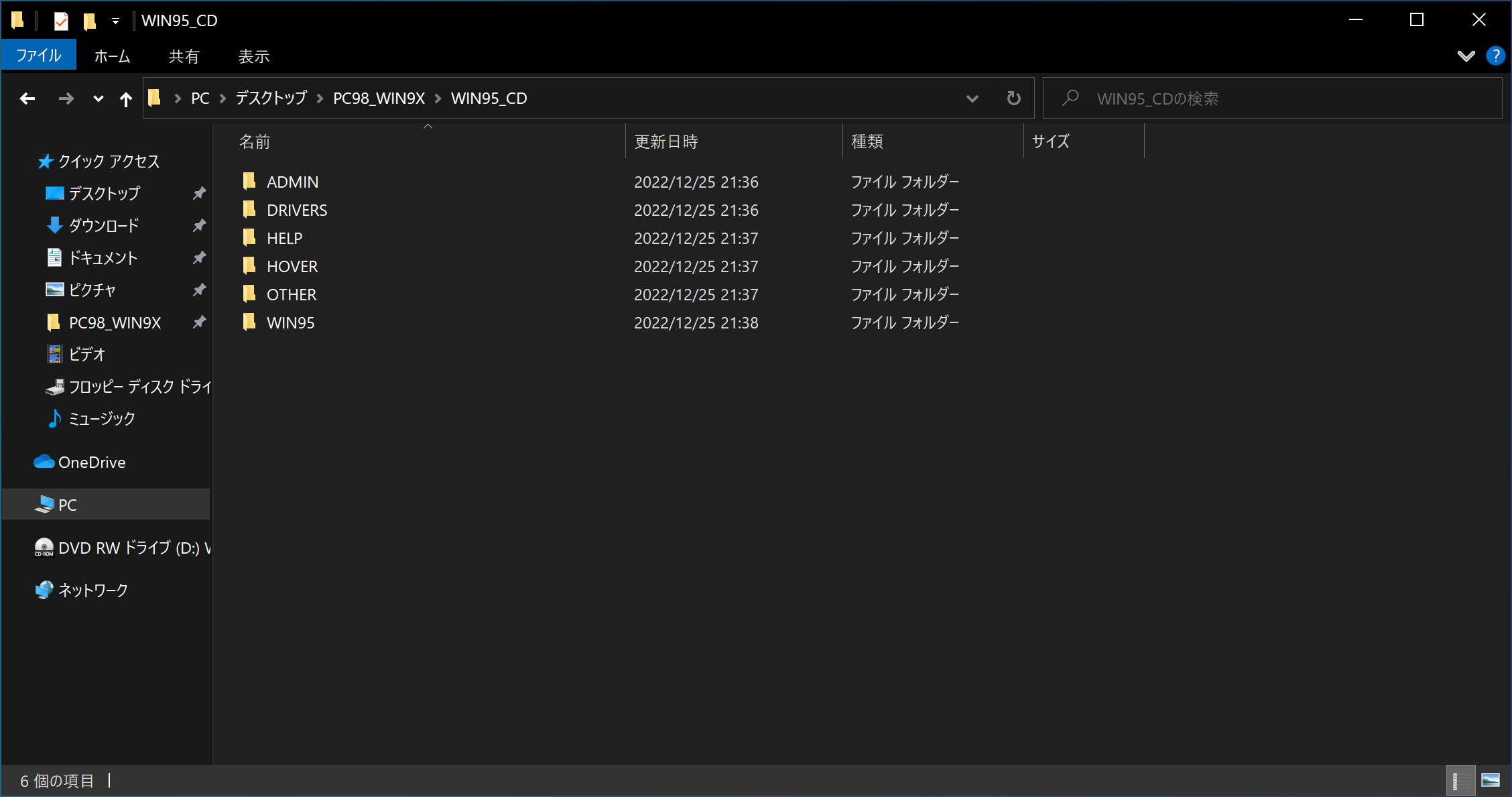
次に今回使用するソフトウェアなどをダウンロードします。以下のものをダウンロードしてください。
-
WINRAR : CDの中のCABファイルから必要なファイルを取り出すために使用します。体験版(64bit)をダウンロードしてください。検索機能が便利なので紹介していますが、他のものでも構いません。
ダウンロードリンク : https://www.winrarjapan.com/download -
TeraPad : PC-98のConfig.sysとAutoexec.batをShift-JISで編集するために使用します。インストーラ付きのtpad110.exeのダウンロードをおすすめします。エディタにこだわりがあれば他のものでも構いません。
ダウンロードリンク : https://tera-net.com/library/tpad.html -
IPL98 : フロッピーディスクをPC-98で起動可能にするために使用します。ダウンロードしたものを「IPL98」に移動して展開してください。右クリックして「ここに展開」をクリックしてください。
ダウンロードリンク : http://k-takata.o.oo7.jp/mysoft/ipl98.html
↓要修正 20221226_1032
-
ATAPI-ASPI変換プログラム : ATAPI機器をSCSI機器として認識させるために使用します。ダウンロードしたものを「WIN95_FD」に移動してください。右クリックしてWINRARの「ここに展開」をクリックしてください。Lhaplasではできませんでした。PC-98でedward.exeと打てば中身が展開されるのですが、今回はあえてそうしません。
ダウンロードリンク : https://www.vector.co.jp/soft/dos/hardware/se033916.html
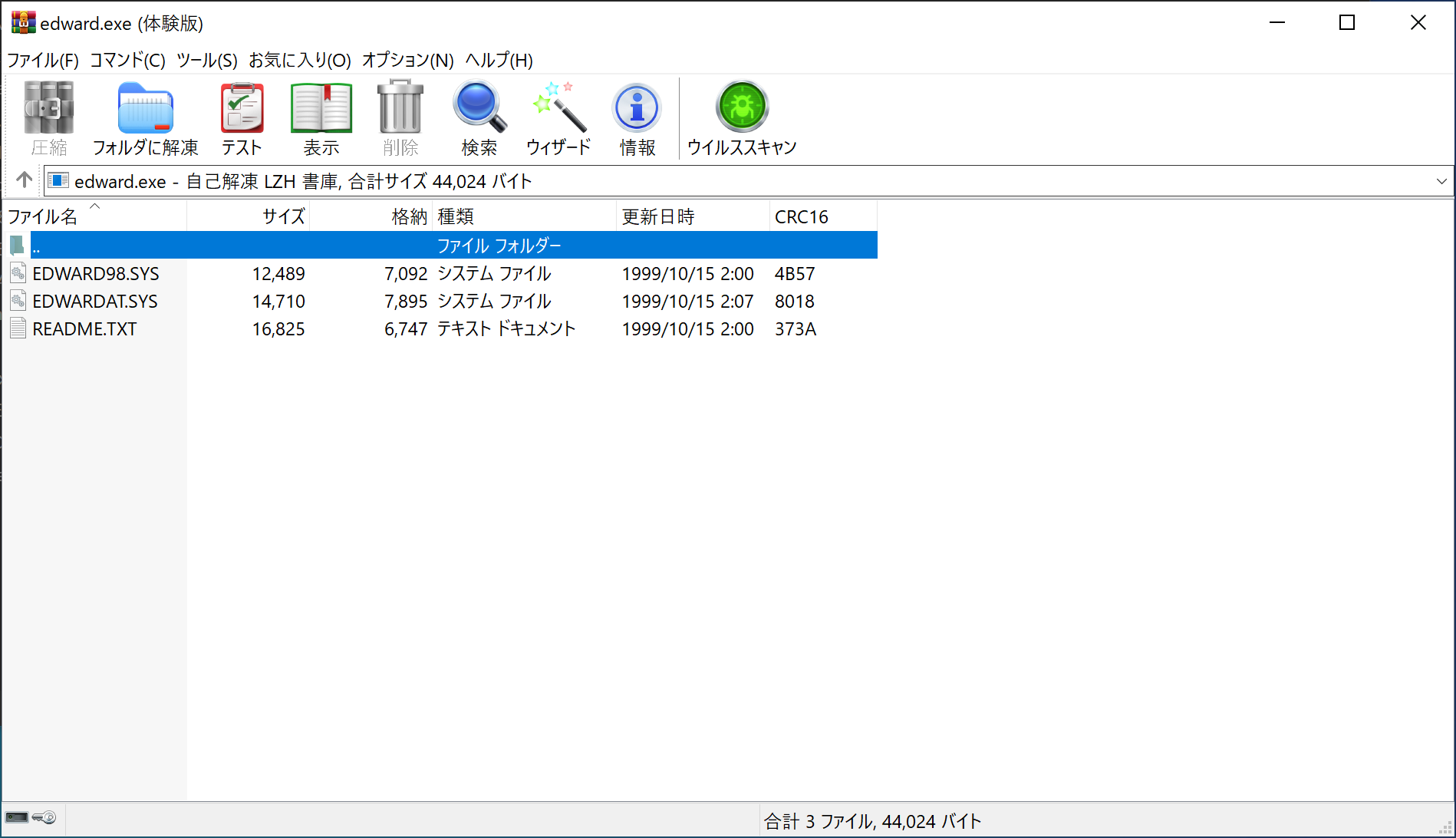
-
CD-SD Mini : CDドライブ用のドライバです。ダウンロードしたものを「WIN95_FD」に移動して展開してください。右クリックして「ここに展開」をクリックしてください。展開されたファイルの「CDSDMINI.ASP」を複製し、「CDSDMINI.SYS」に名前を変えてください。
ダウンロードリンク : http://www.vector.co.jp/soft/dos/hardware/se007453.html -
PicoSoft EDITOR : PC-98対応のエディタです。ConfigやAutoexecをPC-98で書き換えるのに使用します。ダウンロードしたものを展開して、PIE.EXEのみを「WIN95_FD」にコピーしてください。使い慣れているのでおすすめしますが、他のものでも構いません。
ダウンロードリンク : http://www.vector.co.jp/soft/dos/writing/se004018.html
↓要修正 20221226_1033
作業が終わったら、以下の画像のようになっているはずです。
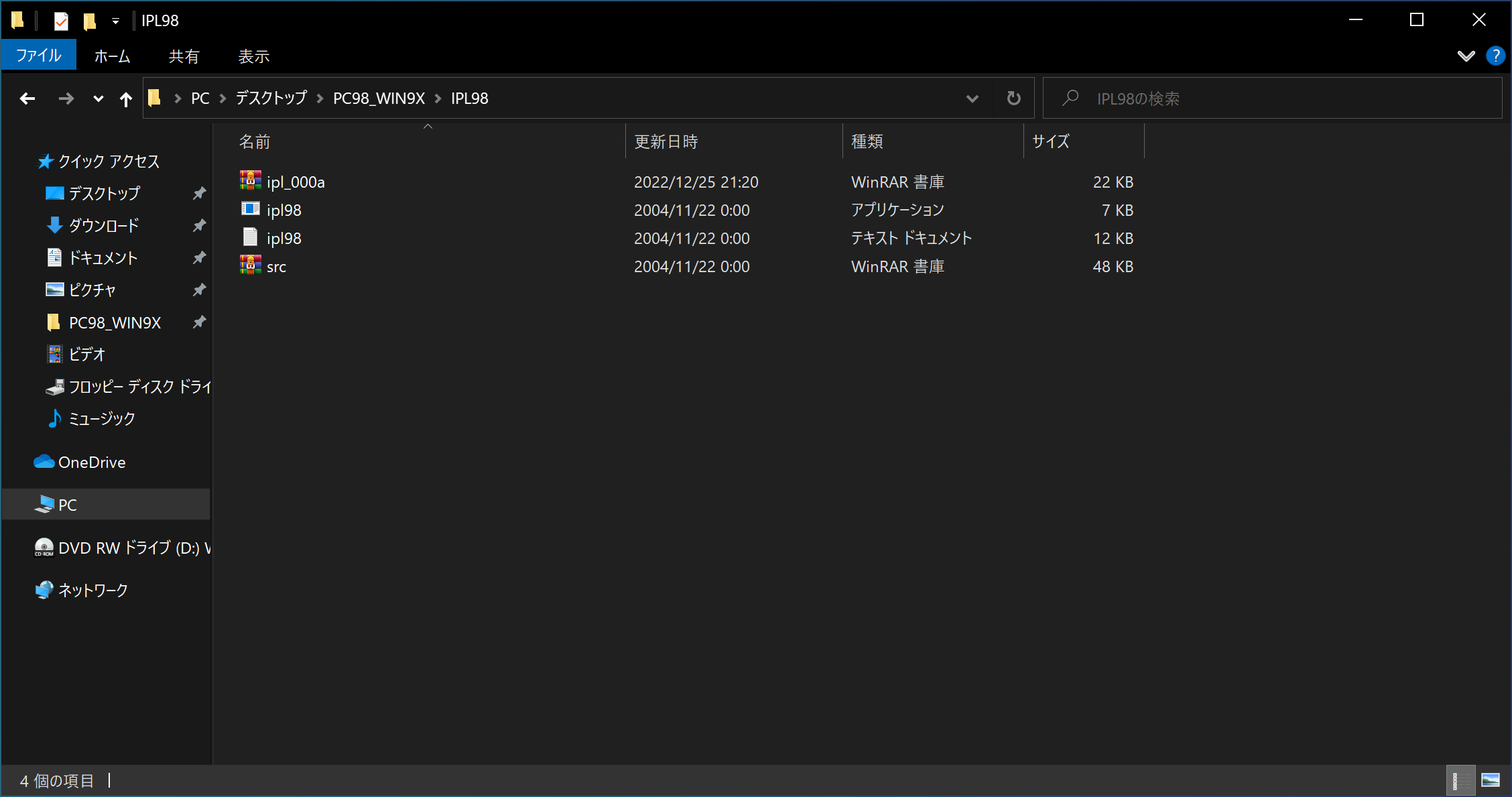
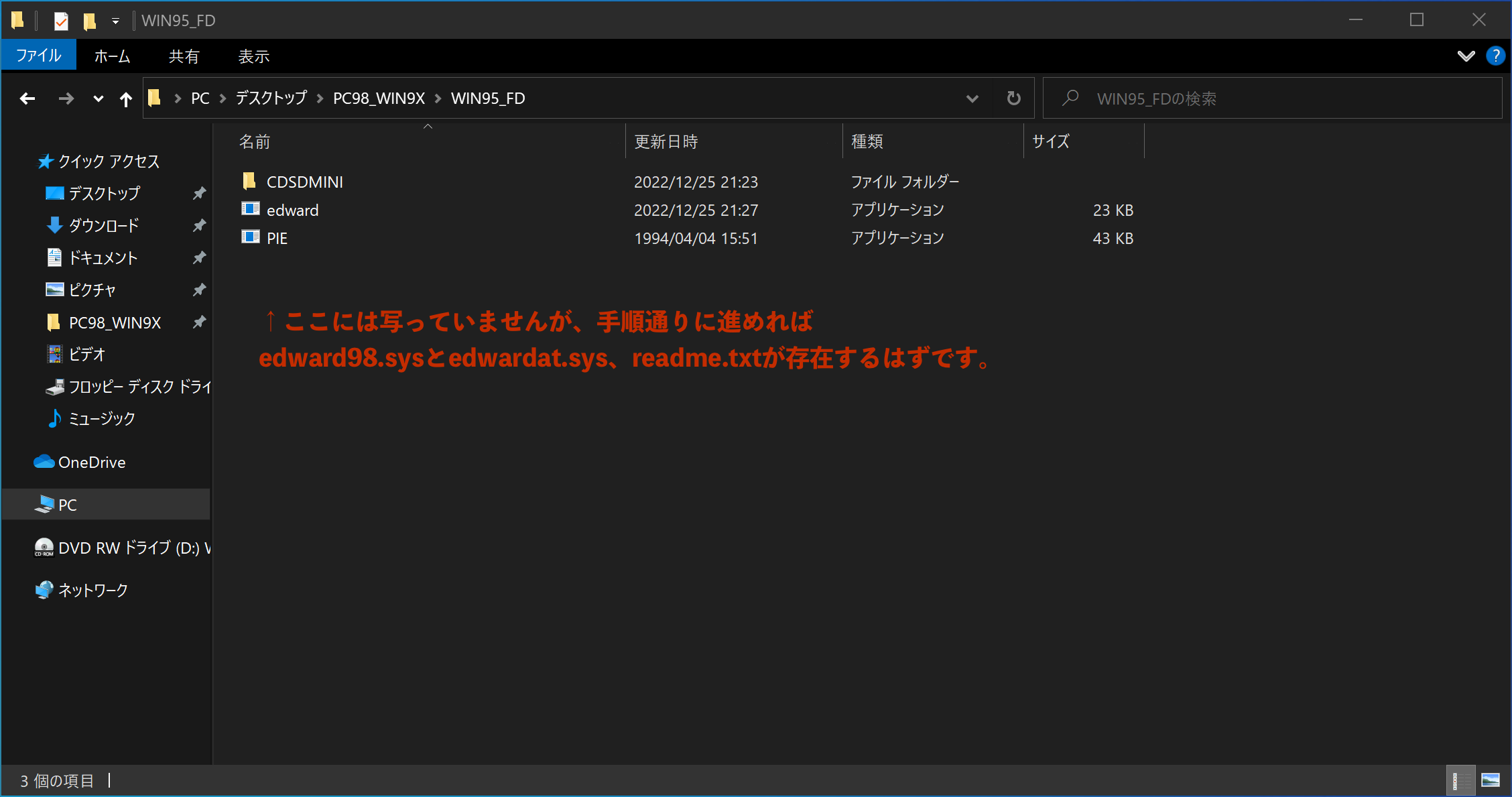
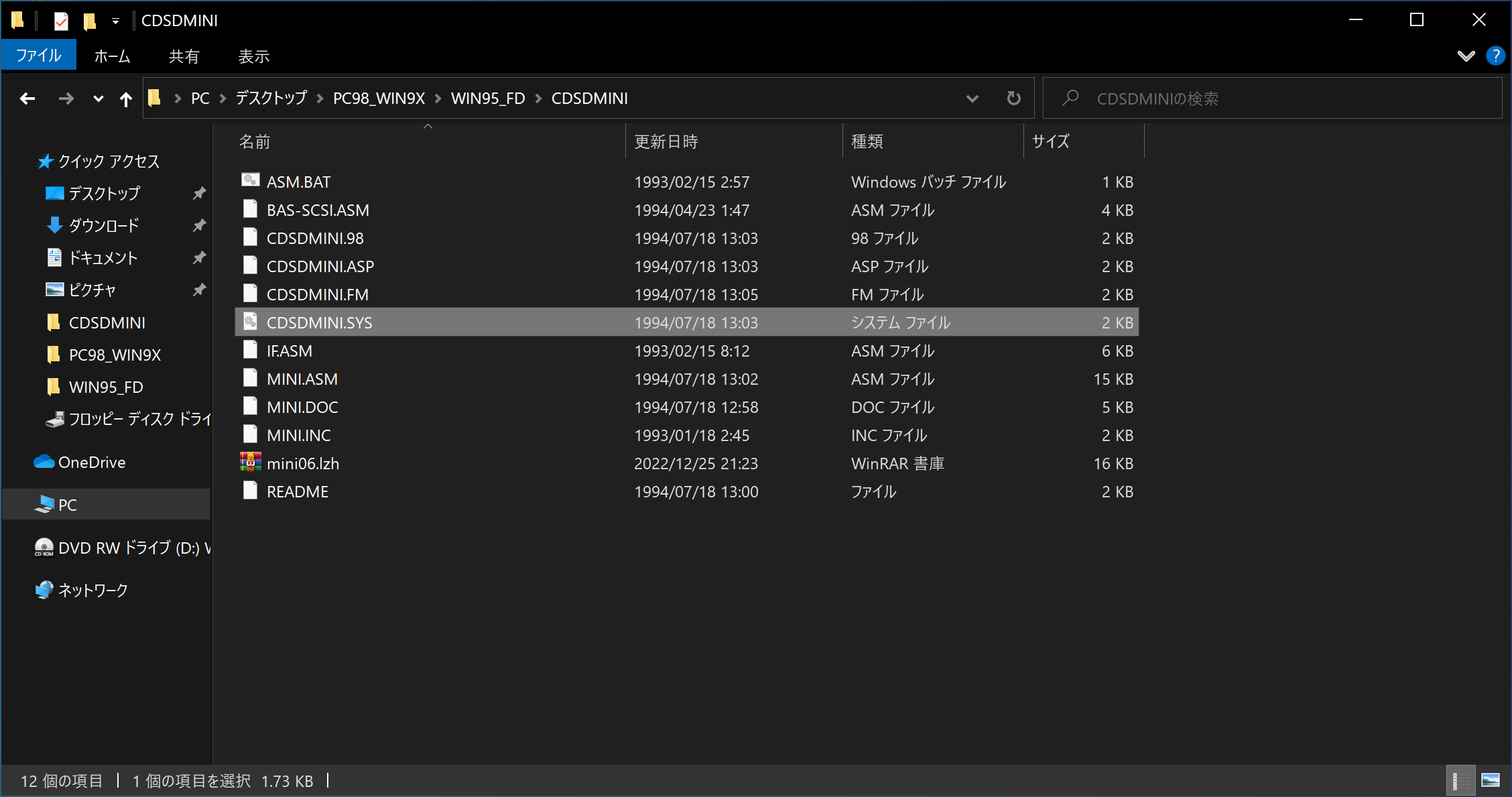
書き込むファイルの準備
起動ディスクには最低限以下のファイルが必要です。
- io.sys
- command.com
PC-98にWindows 95を入れるためにはフォーマットやハードディスクの初期化を行うツール、CDドライバなども必要です。よって、以下のファイルも導入します。
- sys.com : システムを転送するプログラムです。
- format.com : フロッピーディスクやハードディスクをフォーマットするプログラムです。
- mscdex.exe : CD-ROMドライブを組み込むために使用します。
- himem.sys : 拡張メモリにデータを格納するプログラムです。Windows 95のセットアップに必要です。
- emm386.exe : 今回は使いませんが、後々必要になるかもしれないので入れておきます。
- fdisk.exe : ハードディスクの領域(パーティション)を決めるプログラムです。
- diskinit.exe : ハードディスクを初期化するプログラムです。
- xcopy.exe : ファイルをコピーするプログラムです。copy.exeより高機能です。
さて、これらのファイルをWindows 95のCDから取り出さなければいけません。しかし、すべての圧縮ファイルを展開すると膨大な量のファイルになってしまい、大したデータ量ではありませんが無駄に記憶領域を消費します。そこで、WINRARを使用して欲しいファイルのみを抽出します。
まずWINRARを起動します。立ち上がったら「WIN95_CD」の中にある「WIN95」に移動します。
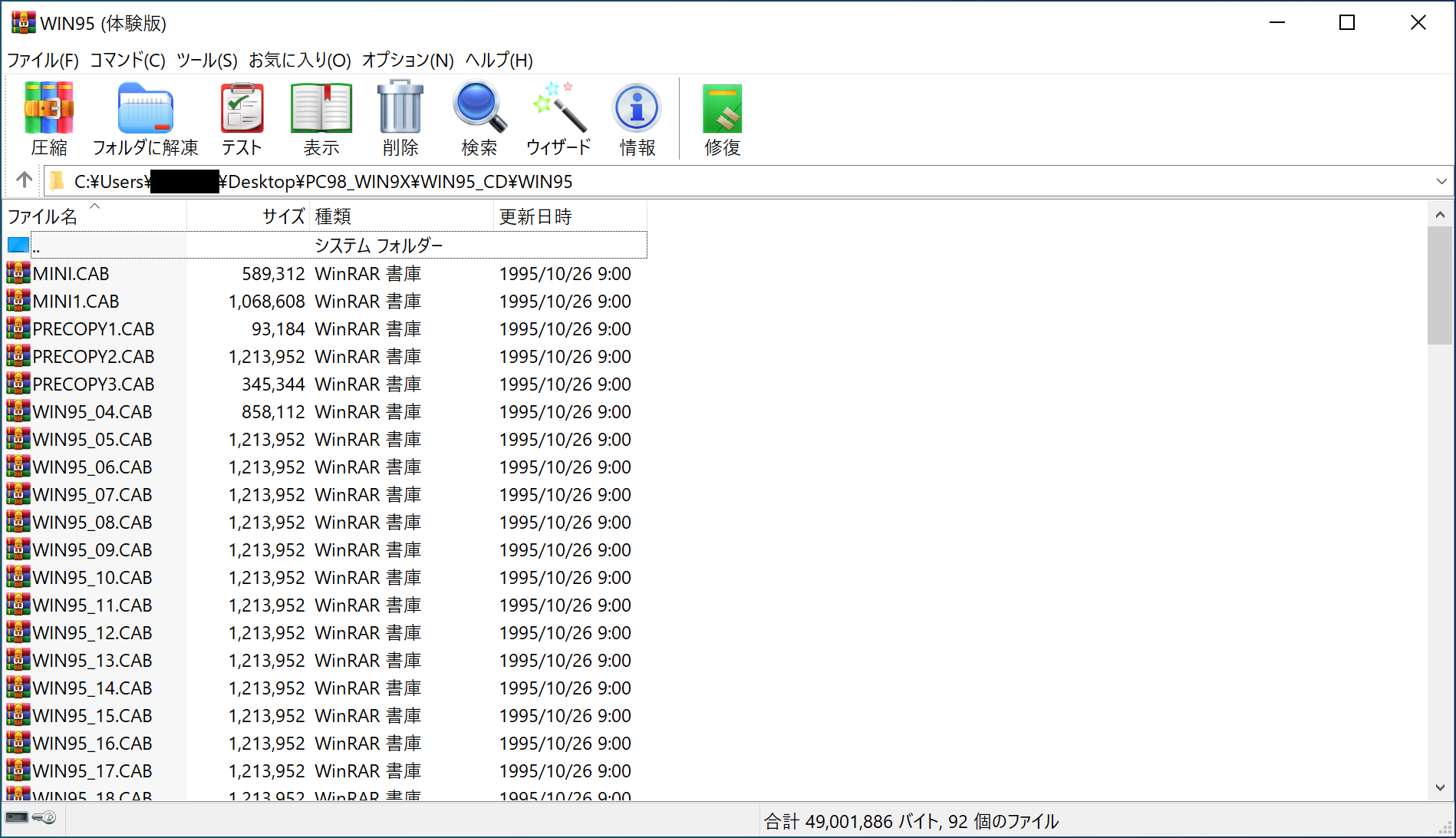
移動したら、「検索」をクリックしてください。以下のようなウィンドウが表示されるはずです。
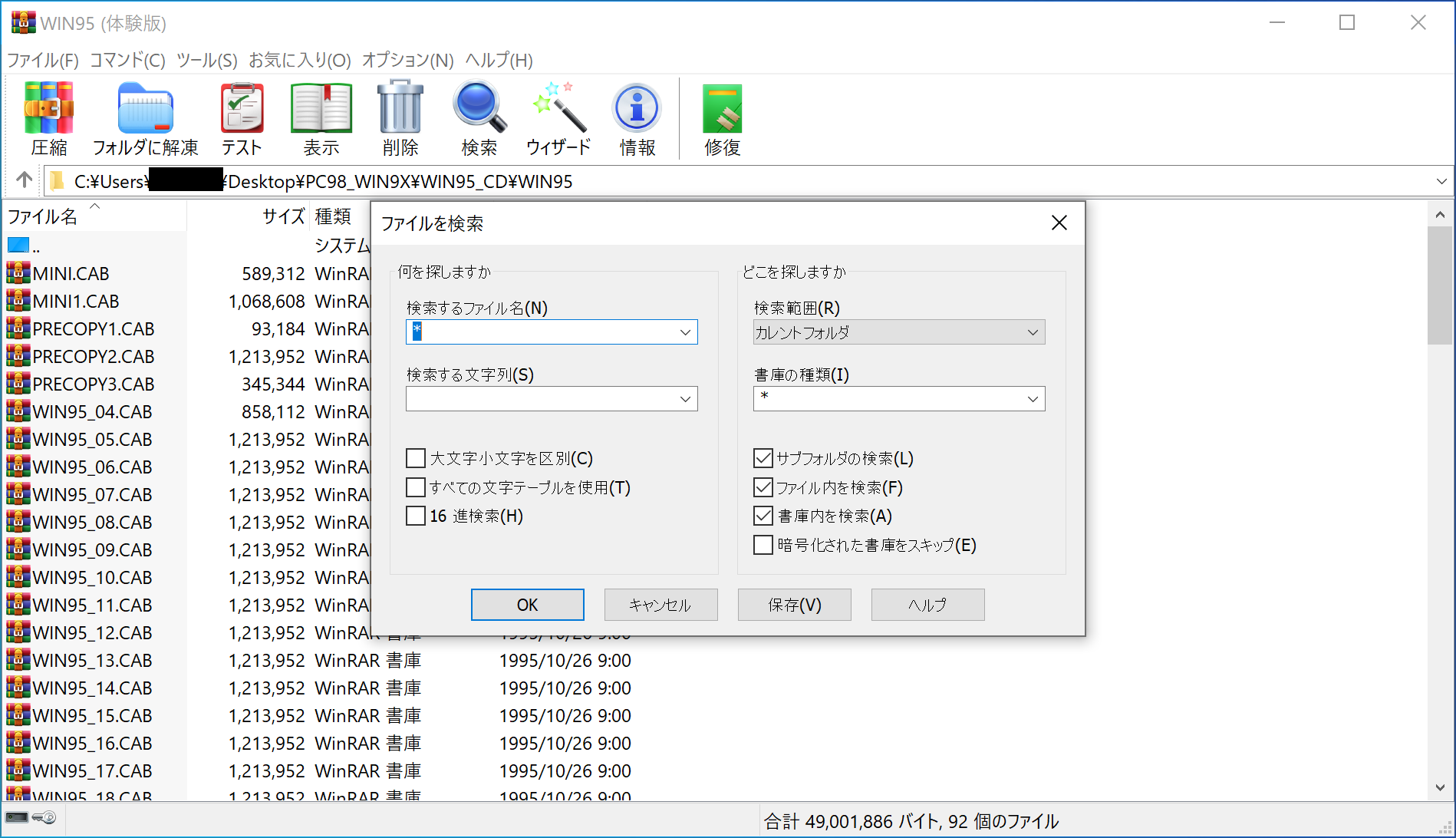
「検索するファイル名」に「winboot.sys」と打ち込み、OKをクリックしてください。以下のようなウィンドウが表示されるはずです。
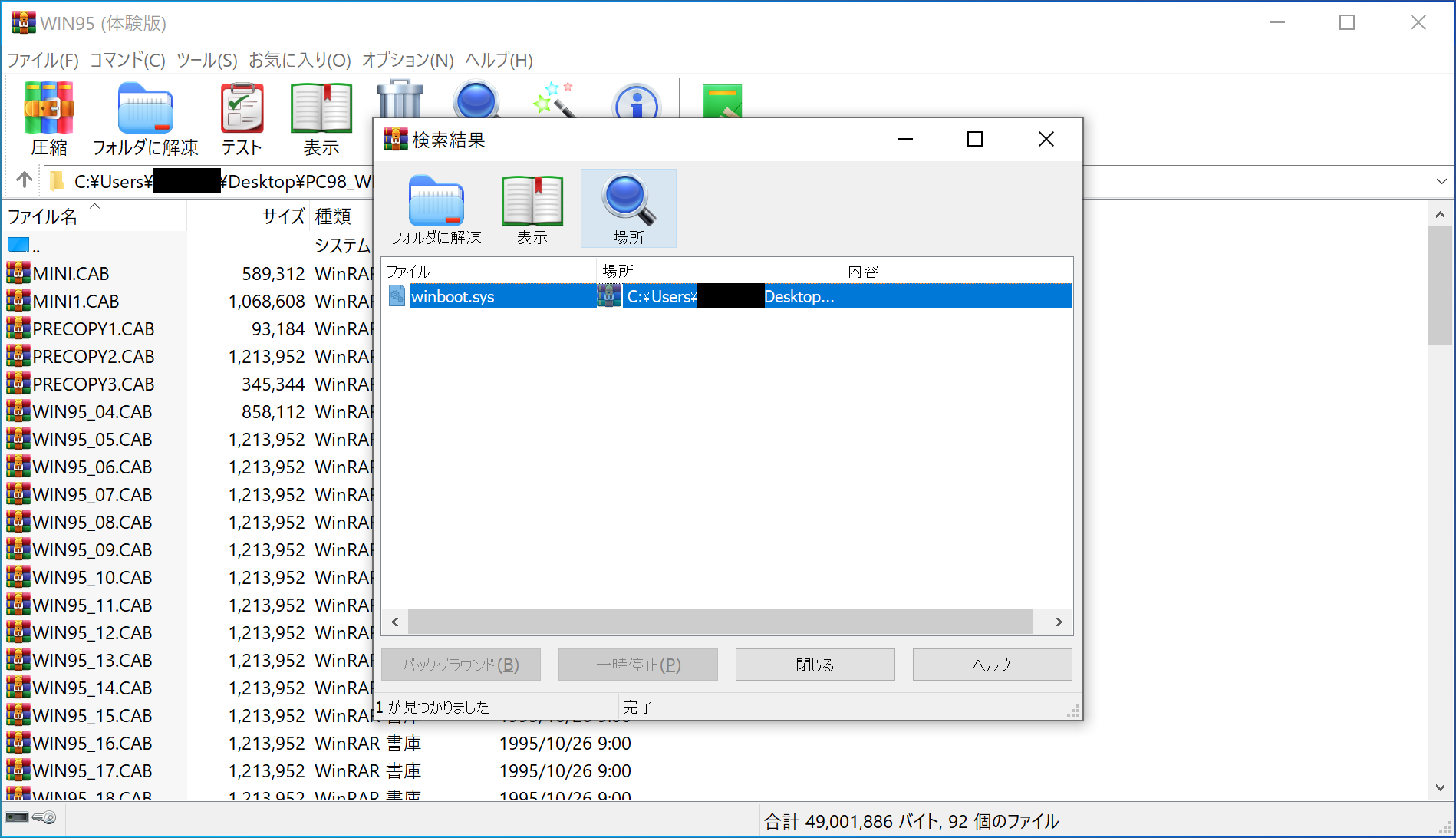
検索結果が表示されたら、ファイルを選択して「フォルダに解凍」をクリックしてください。解凍先に「WIN95_FD」を指定し、OKをクリックしてください。これでファイルがフォルダに保存されます。その他のファイルについても同様の手順で保存してください。
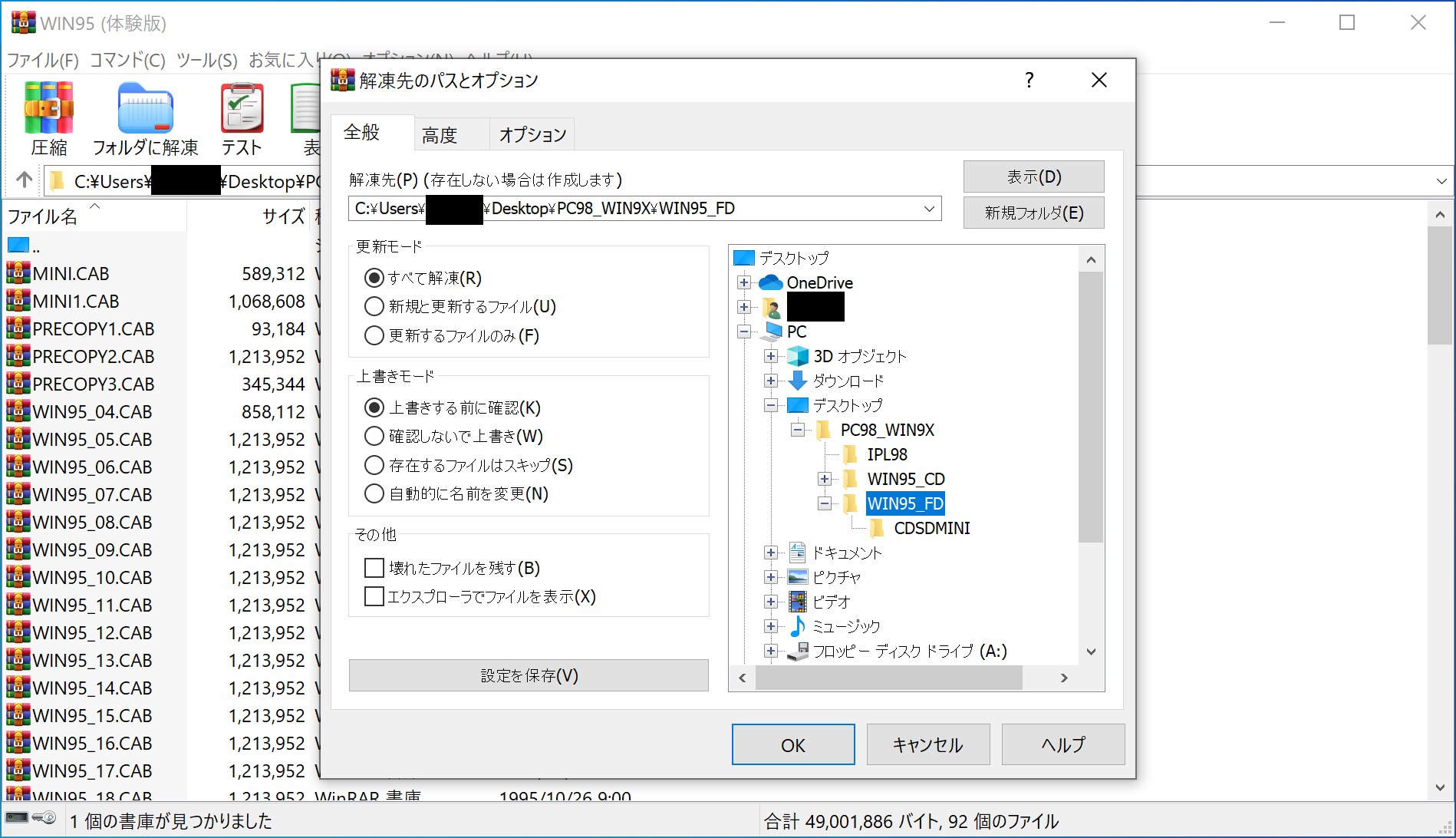
一部のファイルは以下のような警告が出ますが、無視して構いません。
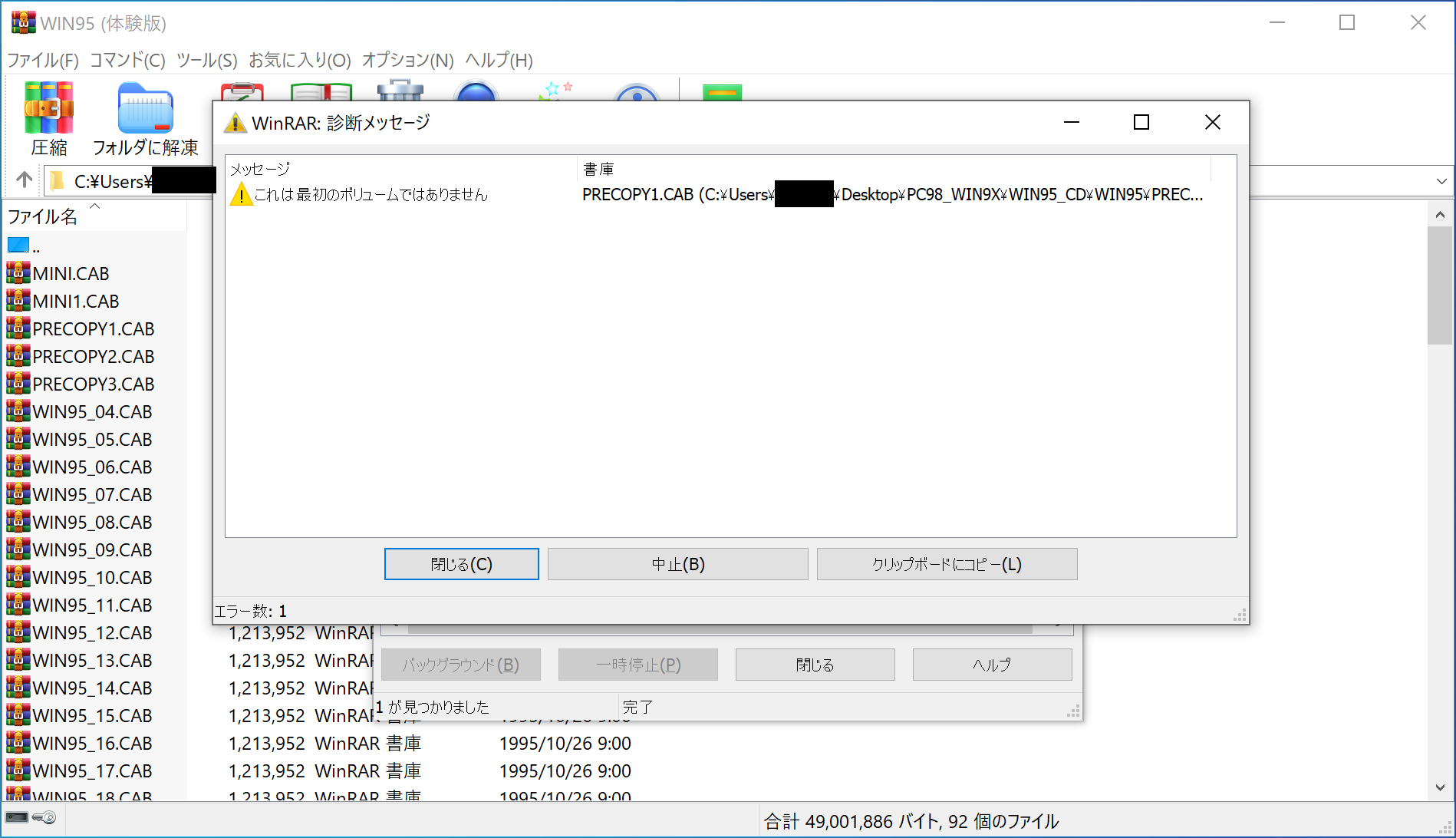
2つ表示される場合は、一番上のものを選択して保存してください。
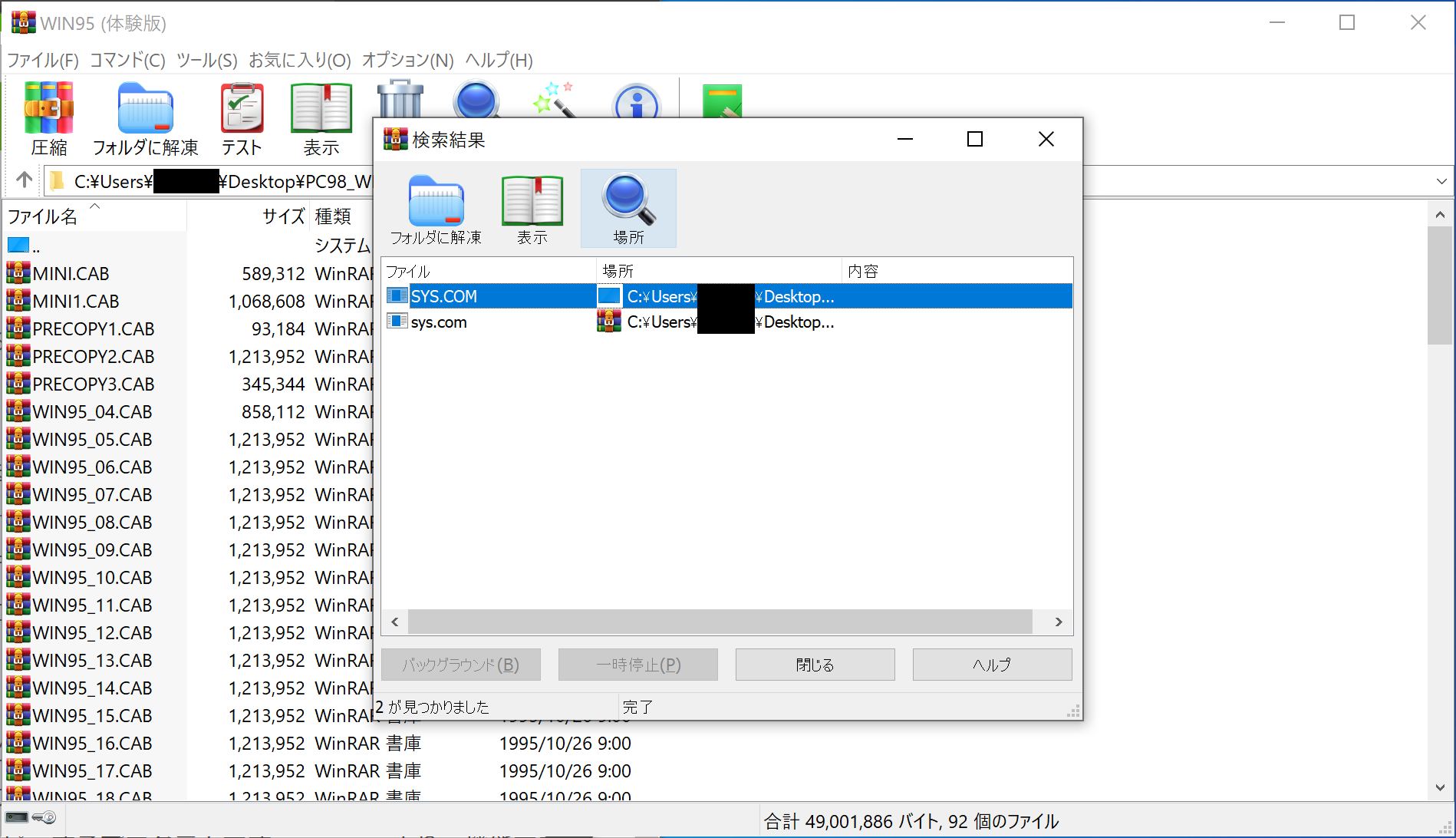
ファイルの抽出が終わったら、「winboot.sys」を「io.sys」に名前を変えてください。最後に、format.comを「IPL98」にコピーしてください。移動ではなく、コピーです。
これで書き込むファイルの準備は完了です。
フロッピーディスクへIPLの書き込み
USBフロッピーディスクドライブにフロッピーディスクを入れてください。右クリックで表示されるメニューの「フォーマット」をクリックしてください。表示されたウィンドウの下にある「クイックフォーマット」を外して、開始をクリックしてください(※3)。
フォーマットが終わったら、コマンドプロンプトを起動してください。「ここに入力して検索」と書かれた検索ボックスに「コマンドプロンプト」と打てば出てきます。起動したら、ipl98.exeをコマンドプロンプトにドラッグ&ドロップし、エンターを押してください。
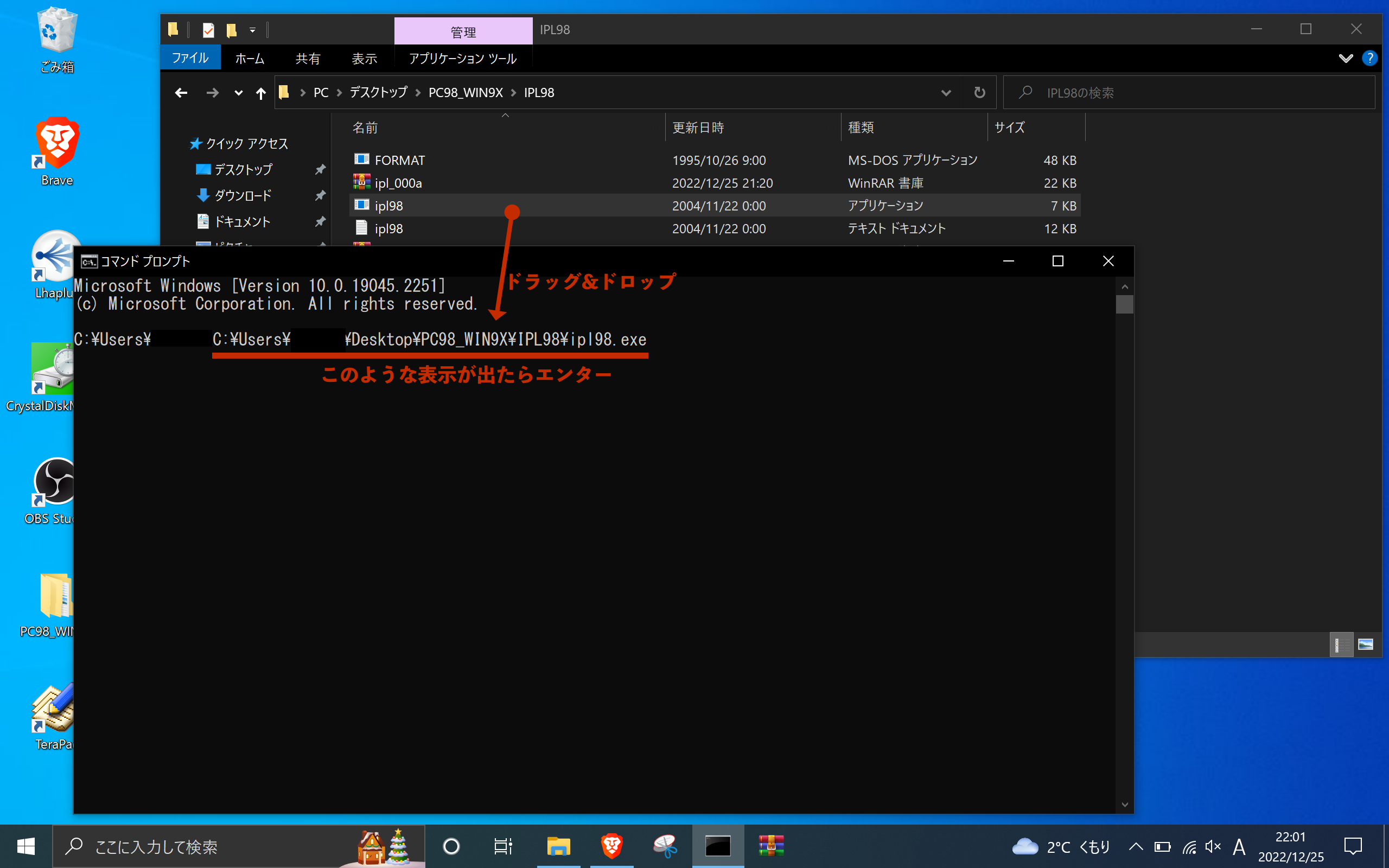
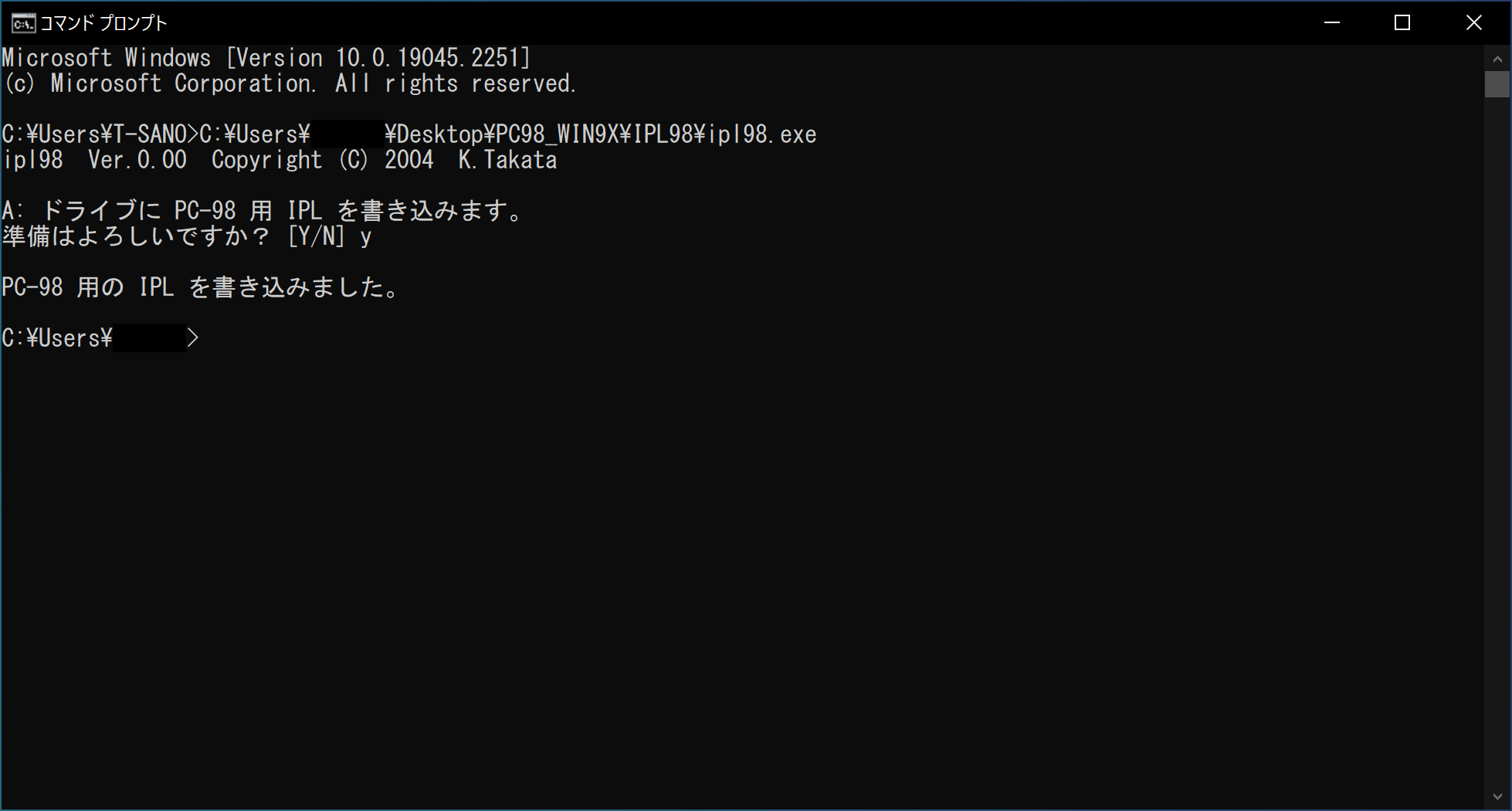
「PC-98用のIPLを書き込みました。」と表示されたら、IPLの書き込みは成功です。
※3 クイックフォーマットでも構いませんが、クイックフォーマットは論理フォーマットと呼ばれるタイプのものです。高速にフォーマットができますが、フロッピーディスクが正常かどうかを確認するため論理フォーマットではなく物理フォーマットをおすすめします。
Config.sysとAutoexec.batの生成
まずTeraPadを立ち上げます。
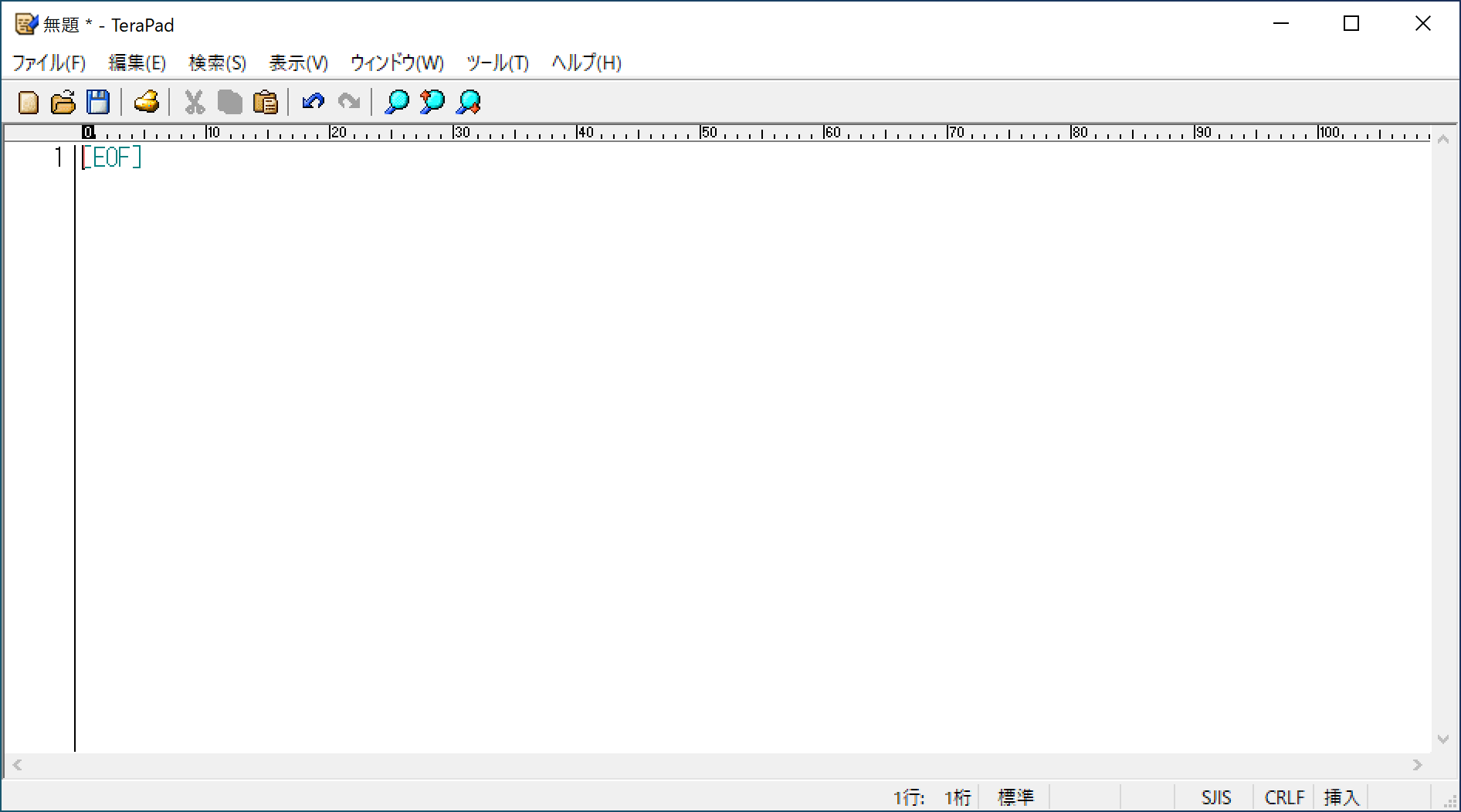
立ち上がったら、以下のように記述してください。コピペすると確実でしょう。
FILES=30
BUFFERS=10
SHELL=¥COMMAND.COM /P
DEVICE=A:¥HIMEM.SYS
DOS=HIGH
DEVICE=A:¥EDWARD98.SYS
DEVICE=A:¥CDSDMINI¥CDSDMINI.SYS/D:¥CD_101 /I2
LASTDRIVE=Z
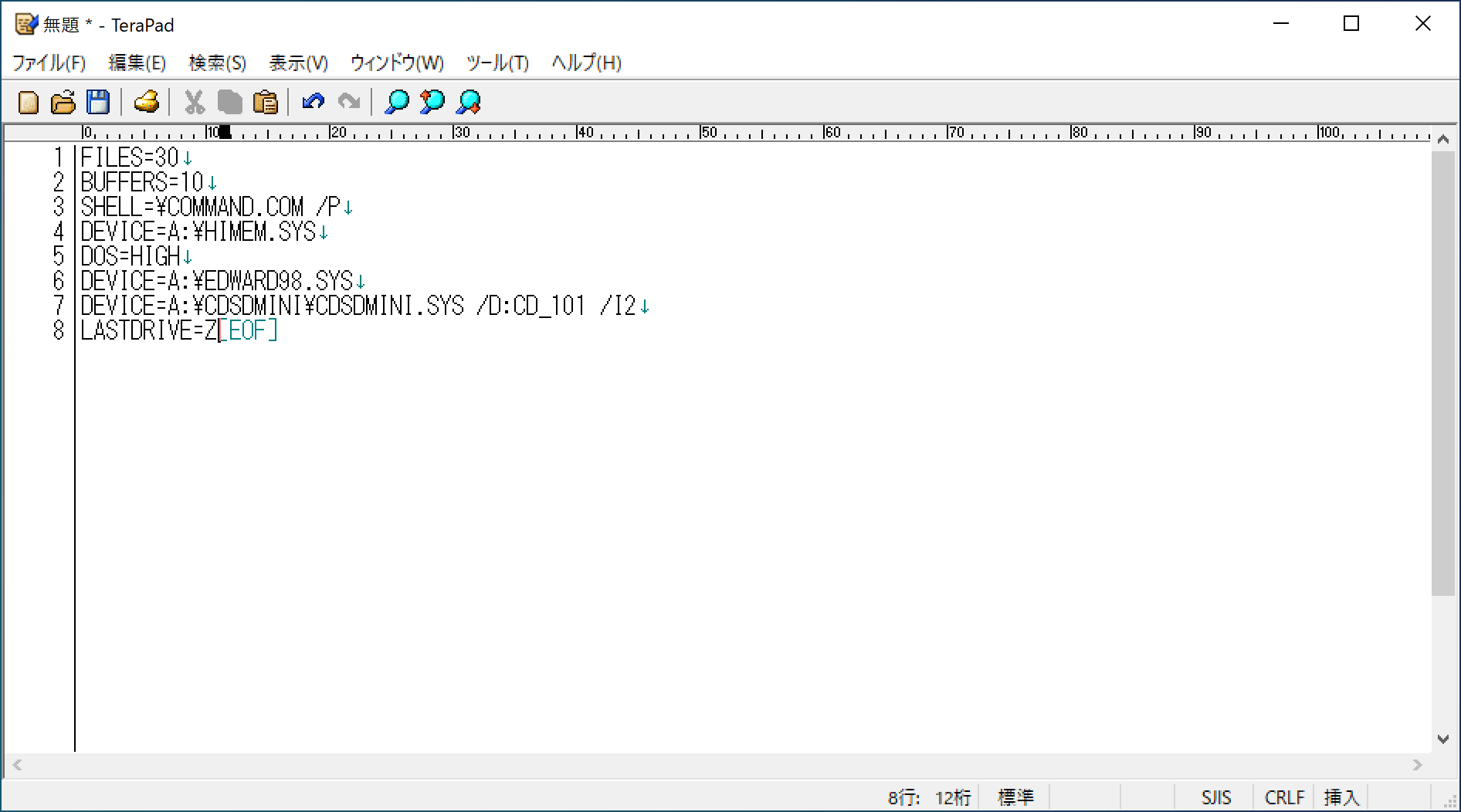
これを「WIN95_FD」に「config.sys」という名前で保存してください。
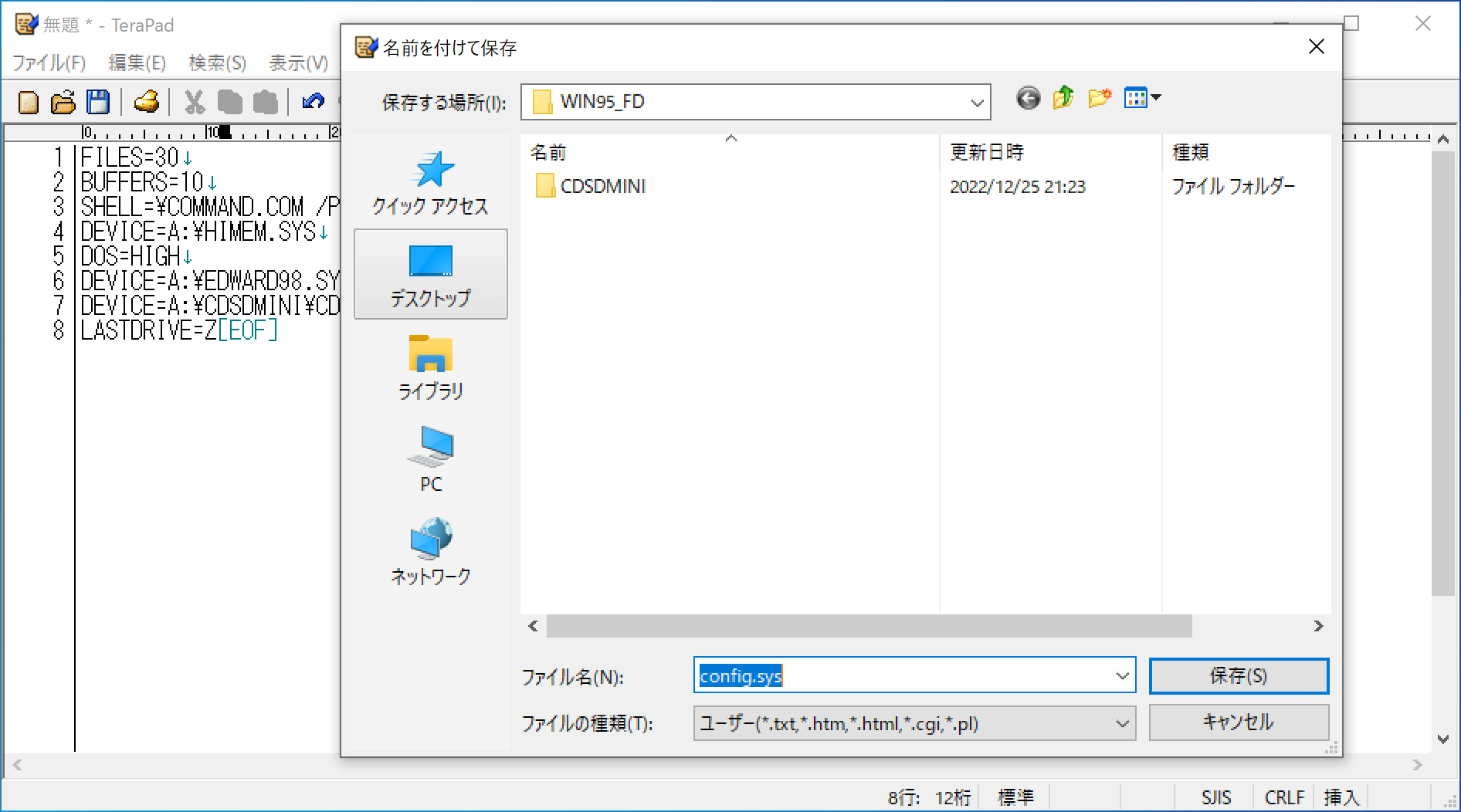
新しいファイルを作り、以下のように記述してください。コピペすると確実でしょう。
@ECHO OFF
MSCDEX.EXE /D:CD_101 /L:Q
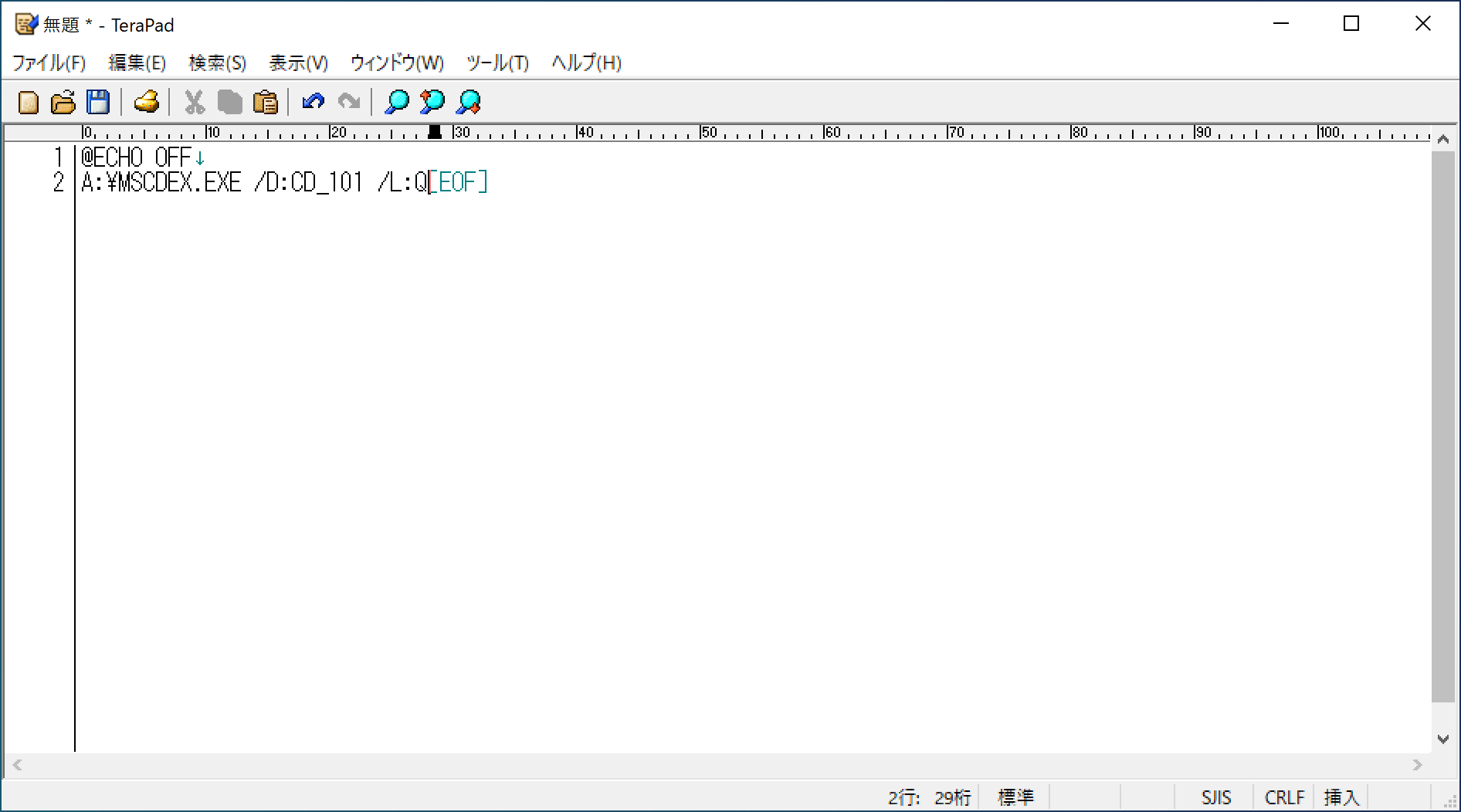
これを「WIN95_FD」に「autoexec.bat」という名前で保存してください。
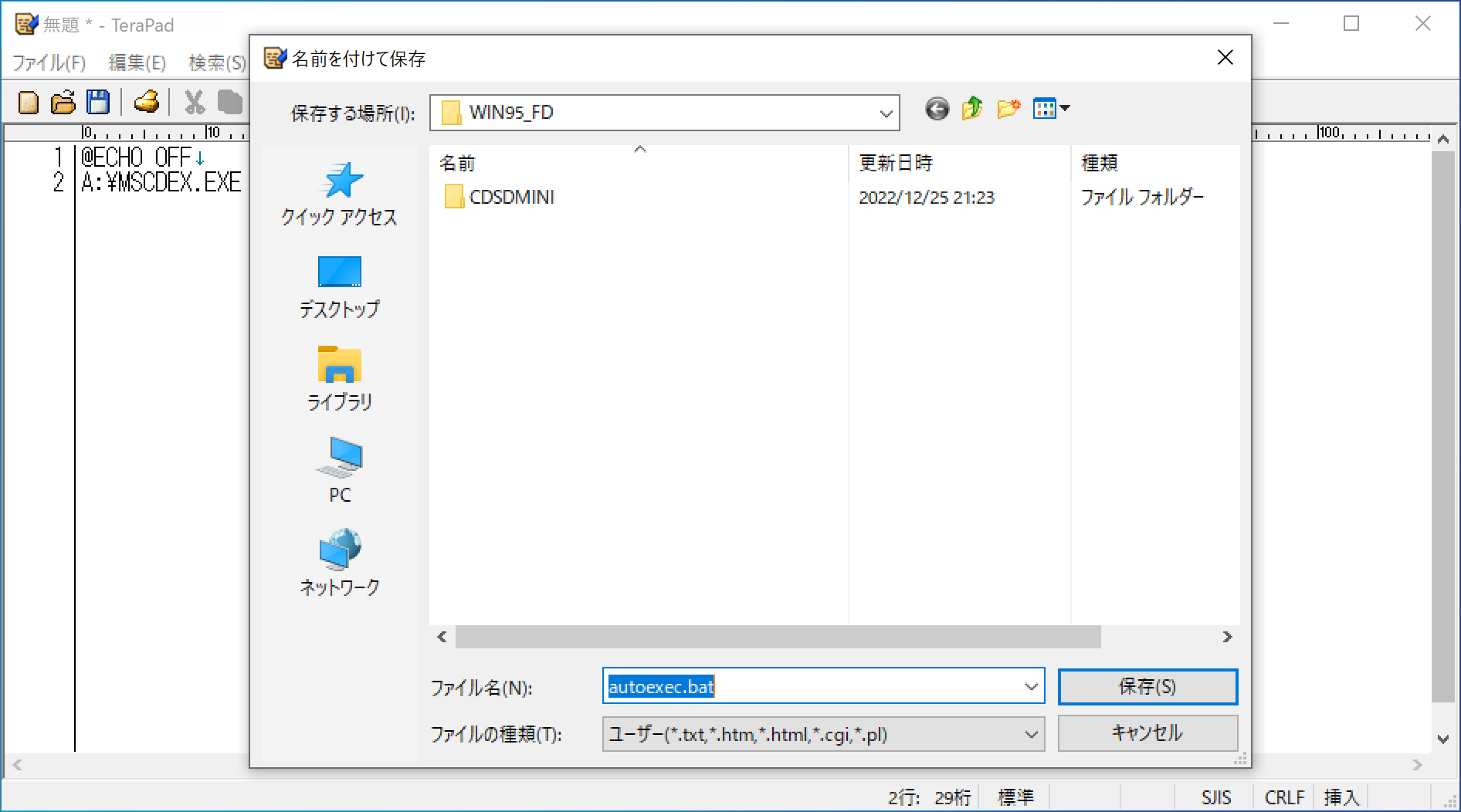
これで、すべてのファイルが揃いました。
フロッピーディスクへファイルのコピー
「WIN95_FD」の内容をすべてフロッピーディスクにすべてコピーします。コピーが終わったら、最終確認をしましょう。フロッピーディスクの中に以下の画像と同様のファイルが存在することを確認してください。
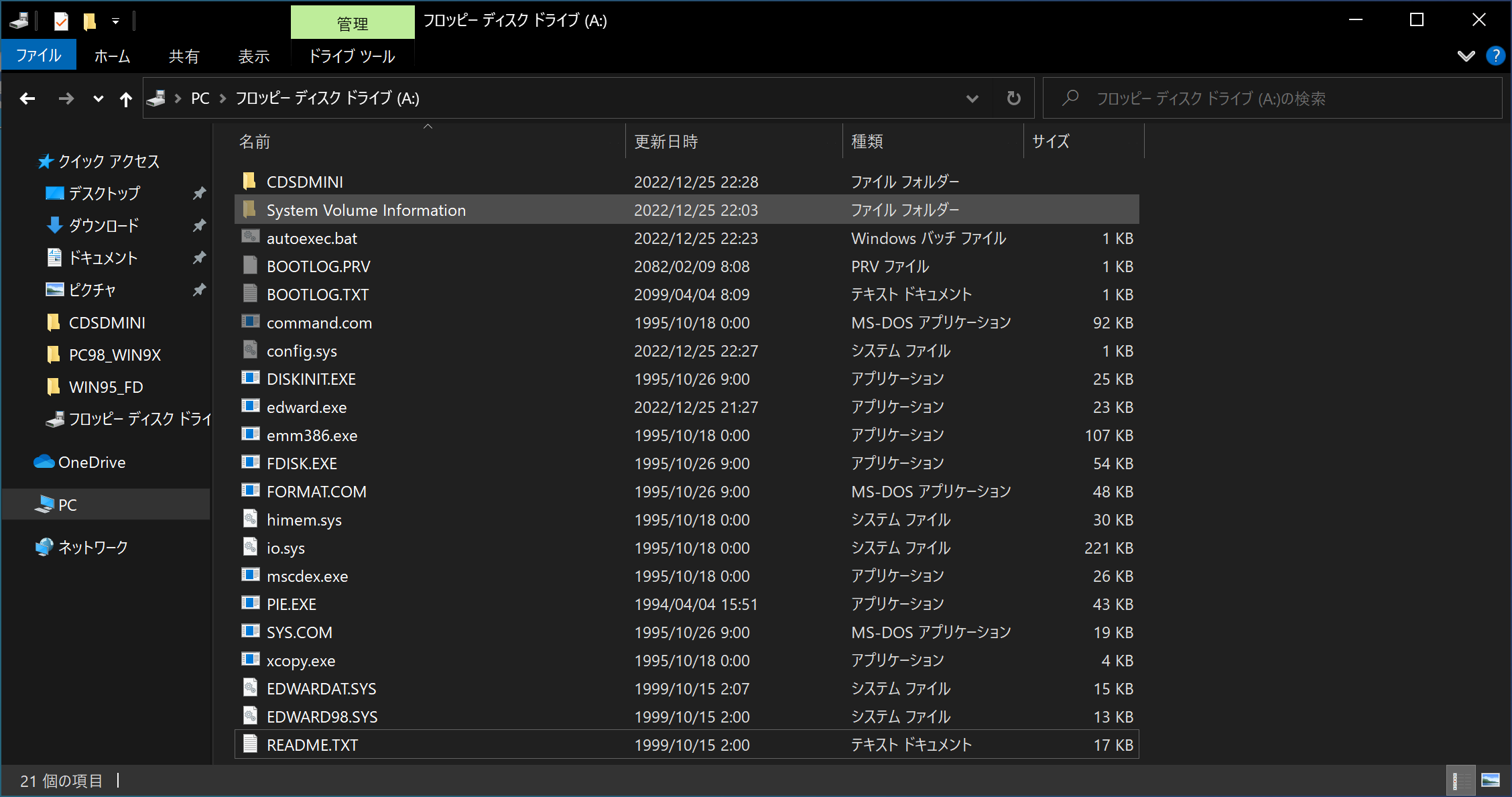
「autoexec.bat」などはシステムファイルに分類され、標準の設定では表示されないようになっています。表示されない場合は、次のように設定を変更してください。
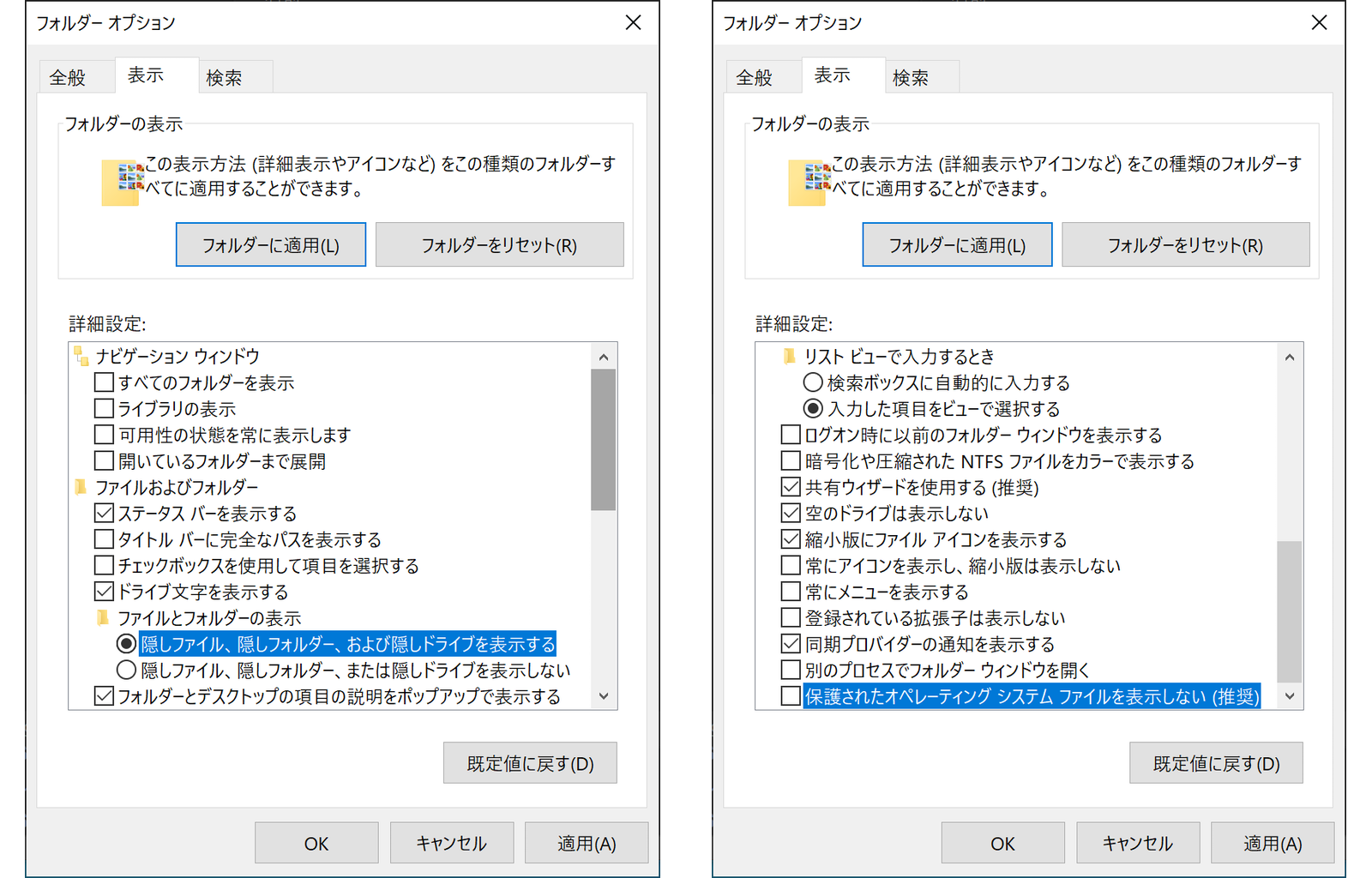
確認ができたら、ディスクをPC-98に挿入して動作確認をします。
PC-98で動作確認
今回はPC-9821V166(青札)で動作を確認しました。

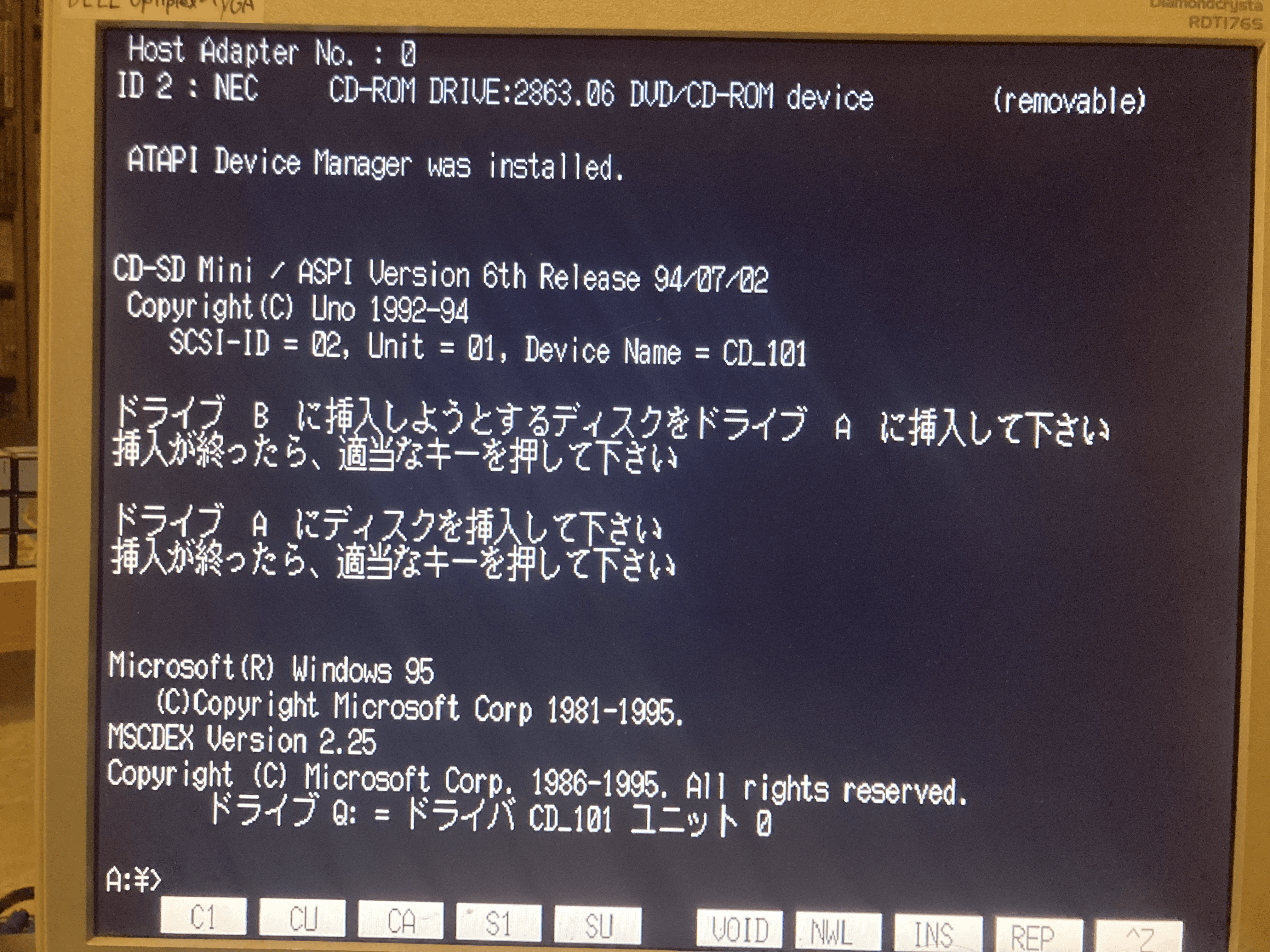
「ドライブBに...」といったようなメッセージが出ていますが、これはハードディスクを搭載していない、かつフロッピーディスクドライブが1基しか存在しない場合に発生する現象のようです。気にしなくて大丈夫です。
「ドライブQ:=ドライバ CD_101 ユニット0」というメッセージが表示されていれば、CDドライブが認識されています。CDのファイルがちゃんと読み込めるか、Windows 95のディスクを入れて確かめましょう。
まず、「Q:」と打ち込みエンターを押し、「DIR /W」と打ち込みエンターを押してください。以下のような結果が返ってくるはずです。
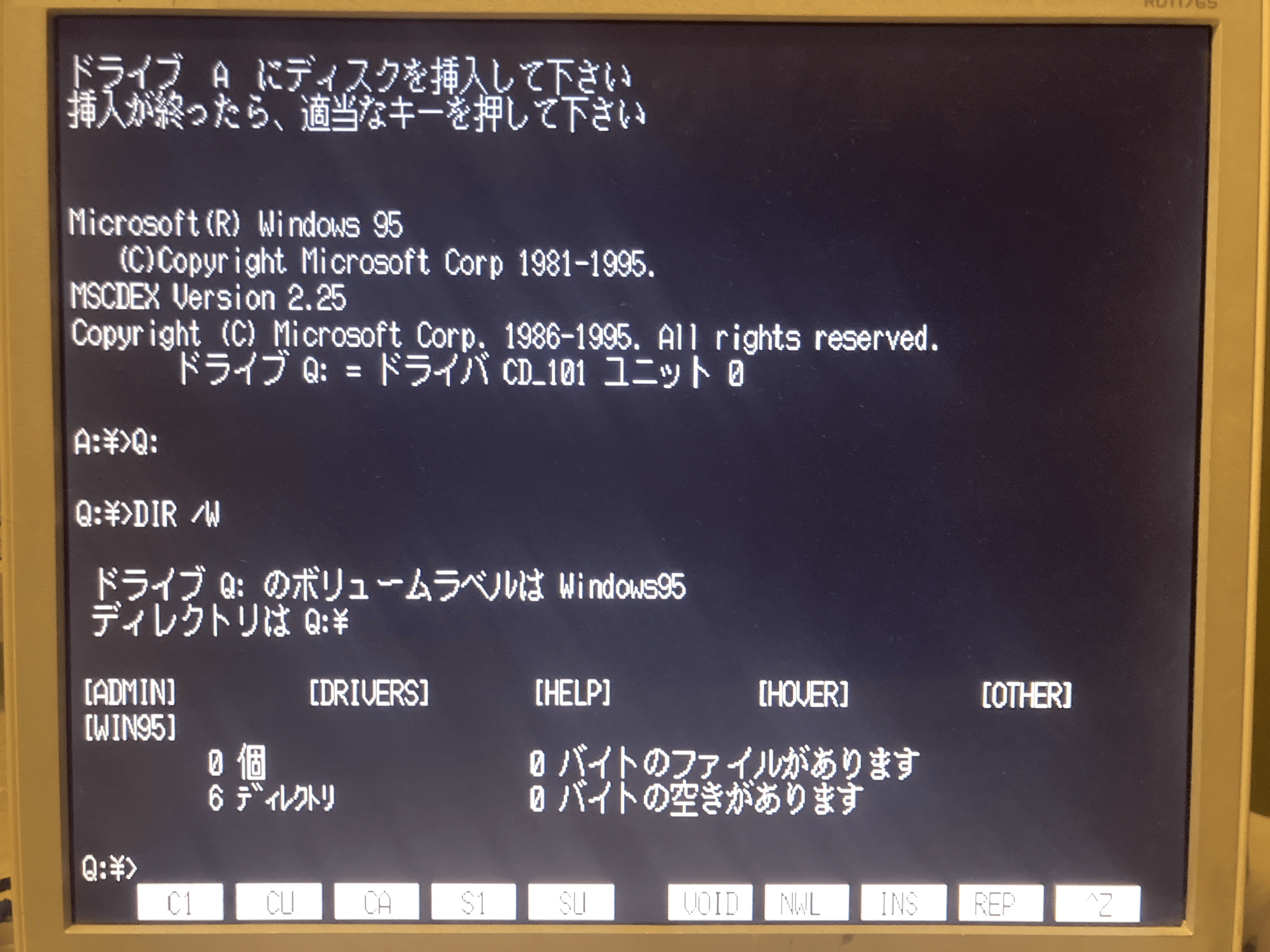
次に、「CD WIN95」と打ち込みエンター、さらに「DIR /W」と打ち込みエンターを押してください。以下のような結果が返ってくるはずです。
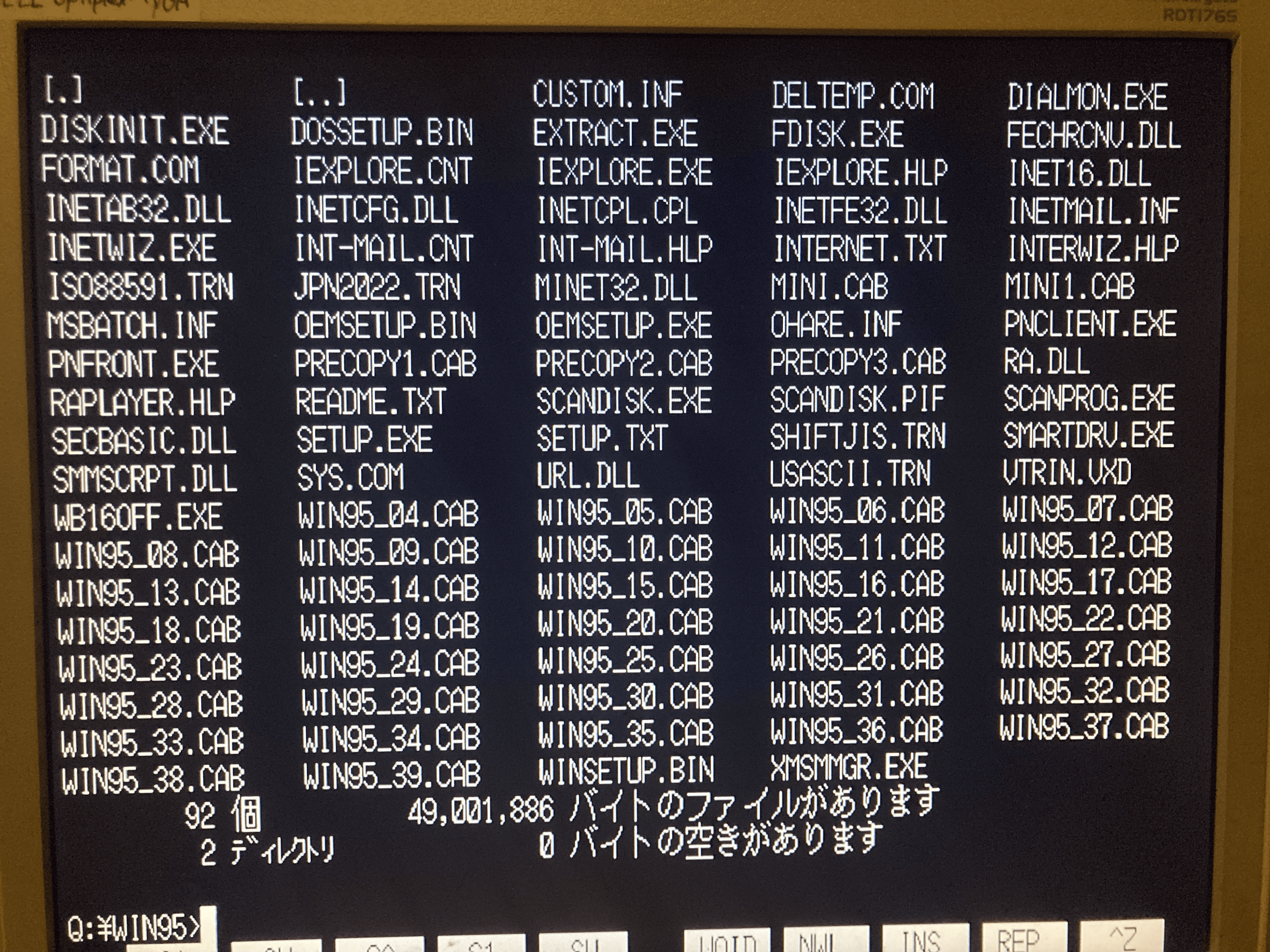
これで、PC-98をフロッピーディスクから起動してCDも読み込めるようになりました。お疲れさまでした。
さいごに
次回はハードディスクを初期化、フォーマットして、Windows 95をインストールする手順を解説していくつもりです。また、EPSON版Windows 95についても同様の解説をしていきたいと考えています。
これから98を始める人、再び98に戻ってきた人が、たのしい98ライフを送れるようお手伝いしていきます。
参考文献など